墙、结构楼板和所有非结构图元可以作为自由形式体量图元导出到 AutoCAD Architecture 中。
在 AutoCAD Architecture 中可以将体量图元转换为下列对象:
- 墙
- AutoCAD 三维实体
- 结构楼板
- 屋顶
- 空间
墙、门和窗
可以将结构墙和建筑墙导出到 AutoCAD Architecture 中。 将把墙转换为可以转换为 AutoCAD Architecture 墙的自由形式的体量图元。 墙上的窗和门将导出为简单的洞口,可以将 AutoCAD Architecture 窗和门插入其中。 窗或门的物理表示也会导出为 AutoCAD 块参照。
示例

Revit 中带洞口的墙
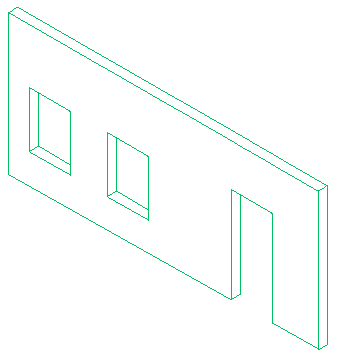
转换为带洞口墙的 AutoCAD Architecture 体量图元
结构楼板、楼板和基础
Revit 中的结构楼板、楼板和基础可以作为自由形式体量图元导出到 AutoCAD Architecture 中。
重要: 如果这是您首次尝试导出到 AutoCAD Architecture 中,则需要执行以下操作:
在 Revit.ini 的“导出”部分中,添加关键字 ExportACAObjects,并将其值设置为 1。
将图元导出到 AutoCAD Architecture 的步骤
- 在 Revit 中创建墙、结构楼板和其他非结构图元。
- 单击

 “导出”
“导出” “CAD 格式”
“CAD 格式”
 (DWG 文件)。
(DWG 文件)。 - 在“DWG 导出”对话框的“选择导出设置”下,单击
 (修改导出设置)。
(修改导出设置)。 - 根据需要在其他选项卡上指定导出选项,然后单击“确定”。
- 在“DWG 导出”对话框的“导出”列表中,选择“<任务中的视图/图纸集>”。
- 选择要导出的三维视图。 请参见用于导出的视图/图纸集。
- 单击“下一步”。
- 在“导出 CAD 格式”对话框中,确认已选择“AutoCAD DWG 文件 (*.dwg)”作为“文件类型”。
- 单击“确定”。
将以 DWG 文件的形式导出选定视图。
- 若要在 AutoCAD Architecture 中打开导出的图形,请执行以下操作:
- 打开 AutoCAD Architecture。
- 单击

 “打开”
“打开” “图形”,然后打开导出的 DWG 文件。
“图形”,然后打开导出的 DWG 文件。 如果需要,可以在 AutoCAD Architecture 中修改生成的自由形式体量图元,或者将它们转换为墙、结构楼板、屋顶板、空间或 AutoCAD 三维实体。 有关详细信息,请参见 AutoCAD Architecture 帮助。